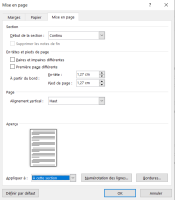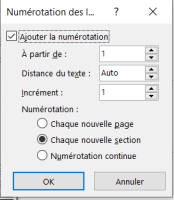La structuration de mon document
On aère le document, on évite les documents avec divers éléments positionnés dans tous les sens pour gagner en place. La densité des documents ralentit le repérage des informations et peut être un frein pour de nombreux élèves.
L'utilisation de l'image
On peut utiliser l’image pour rendre explicite :
Les consignes
Les termes de lexique qui pourraient être résistants pour les élèves
Attention :
Intégrer des images nécessite de les travailler et de les expliciter avec les élèves.
Méthode : Sites supports
Ecole Inclusive 91
Un site mine d'or avec notamment des pictos de consignes lisibles et accessibles à tous
Picto facile
Site proposant un outil en ligne pour transformer ses textes en pictogrammes
Les trésors en éducation spécialisée
Ce site propose un répertoire des sites de pictos francophones
La numérotation
Lorsque je propose aux élèves un texte plus ou moins long, je peux numéroter le texte. Cela leur permettra de se repérer dans le texte.
Par exemple, ils peuvent surligner les numéros de ligne correspondant aux zones de réponses des questions du texte.
Méthode :
Sur Libre Office
Cliquer sur Outils.
Sélectionner Numéroter des lignes.
Afficher la numérotation et la paramétrer en déterminant l'intervalle (toutes les lignes, les deux lignes, les 5 lignes).
L'intervalle sera dépendant de la taille du texte et des capacités de repérage des élèves.
Sur Microsoft Word
Cliquer sur l'onglet Mise en page.
Choisir dans Numéros de ligne l'élément Options de numérotation de ligne.
En bas de la page de dialogue, cliquer sur Numérotation de lignes puis Ajouter la numérotation.
A partir de là, paramétrer les intervalles.
Si vous souhaitez numéroter différents textes sur une même page, il faudra ...
Sur Libre Office
Cliquer sur l'onglet Outils puis Numérotation des lignes.
Activez la case à cocher Activer la numérotation.
Appuyez sur F11 pour ouvrir la fenêtre Styles
Cliquez sur l'icône Styles de paragraphe.
Cliquez avec le bouton droit de la souris sur le style de paragraphe Standard et choisissez Modifier.
Tous les styles de paragraphe sont basés sur le style "Standard".
Cliquez sur l'onglet Plan & numérotation.
Dans Numérotation des lignes, décochez la case Inclure les lignes de ce paragraphe.
Cliquez sur OK.
Sélectionnez le ou les paragraphes auxquels vous voulez ajouter des numéros de ligne.
Choisissez Format puisParagraphe et cliquez sur l'onglet Plan & numérotation
Activez la case à cocher Inclure les lignes de ce paragraphe.
Cliquez sur OK.
Vous pouvez aussi créer un style de paragraphe comportant une numérotation des lignes et appliquer ensuite ce style aux paragraphes à numéroter.
Sur Microsoft Word
Cliquer sur l'onglet Mise en page.
Dans Sauts de page, choisir Saut de section et Continu.
Sélectionner le premier texte à numéroter.
Toujours dans l'onglet Mise en page, cliquer sur Numéros de ligne.
Cliquer sur Options de numérotation de ligne.
En cliquant sur le bouton Numérotation de ligne, définir la structure de la numérotation.
La partie Incrément vous permettra de définir comment vous allez numéroter vos lignes : de 1 en 1, de 2 en 2, ...